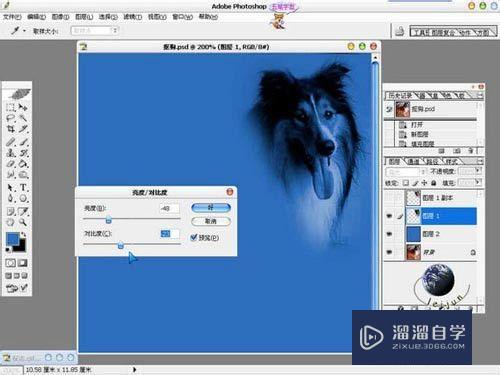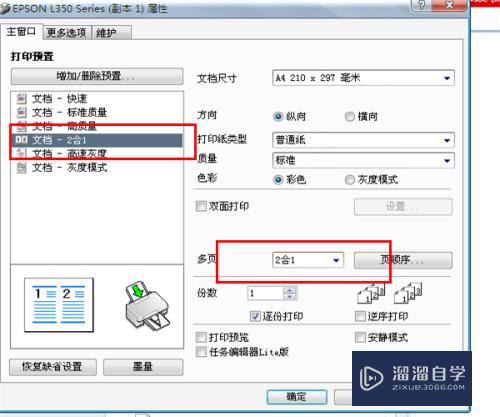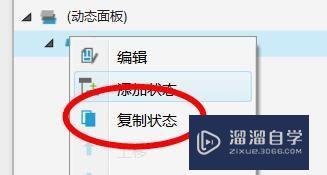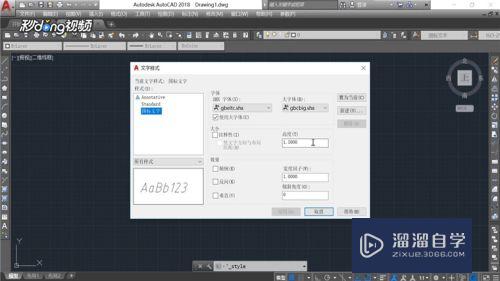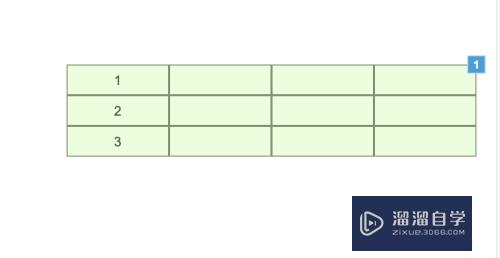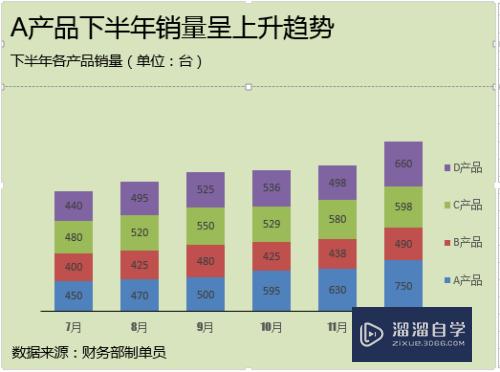如何使用Photoshop把照片做旧(如何用ps将照片做旧)优质
相信很多人都喜欢旧照片的那种感觉。那么今天小渲就来为大家分享下。如何使用Photoshop把照片做旧的方法。希望本文内容能够给大家带来帮助。
想要更深入的了解“Photoshop”可以点击免费试听云渲染农场课程>>
工具/软件
硬件型号:小新Pro14
系统版本:Windows10
所需软件:Photoshop2017
方法/步骤
第1步
首先。打开photoshop cc软件。并将需要制作的图片放置在软件内。

第2步
点击菜单栏-图像--调整--去色。

第3步
新建图层。并进行黑色填充(快捷键为alt+del)
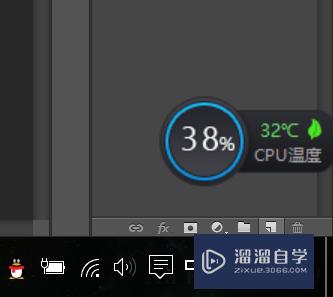
第4步
菜单栏处选择--滤镜--杂色--添加杂色。
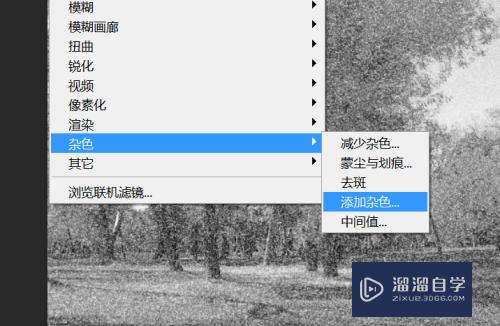
第5步
调整合适的杂色数量。改为高斯分布。并选择单色。点击确定。
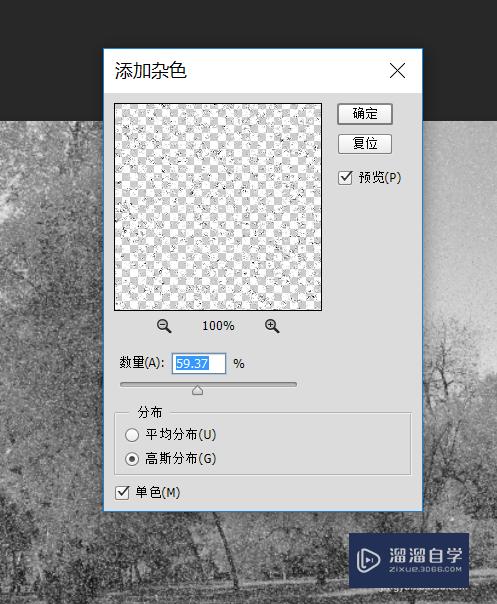
第6步
在通道里面按住ctrl键进行白色选区。新建图层。在图层进行白色填充。
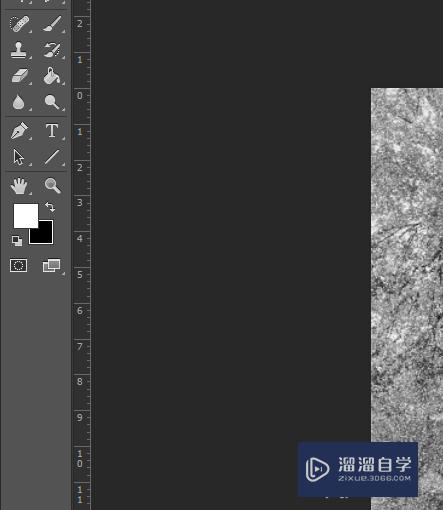
第7步
之后就会发现图片看上去旧了许多。

以上关于“如何使用Photoshop把照片做旧(如何用ps将照片做旧)”的内容小渲今天就介绍到这里。希望这篇文章能够帮助到小伙伴们解决问题。如果觉得教程不详细的话。可以在本站搜索相关的教程学习哦!
更多精选教程文章推荐
以上是由资深渲染大师 小渲 整理编辑的,如果觉得对你有帮助,可以收藏或分享给身边的人
本文标题:如何使用Photoshop把照片做旧(如何用ps将照片做旧)
本文地址:http://www.hszkedu.com/73827.html ,转载请注明来源:云渲染教程网
友情提示:本站内容均为网友发布,并不代表本站立场,如果本站的信息无意侵犯了您的版权,请联系我们及时处理,分享目的仅供大家学习与参考,不代表云渲染农场的立场!
本文地址:http://www.hszkedu.com/73827.html ,转载请注明来源:云渲染教程网
友情提示:本站内容均为网友发布,并不代表本站立场,如果本站的信息无意侵犯了您的版权,请联系我们及时处理,分享目的仅供大家学习与参考,不代表云渲染农场的立场!